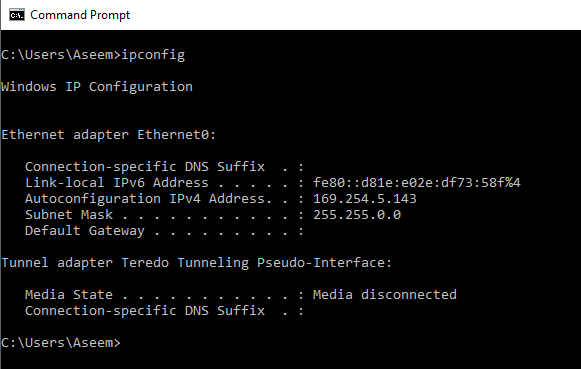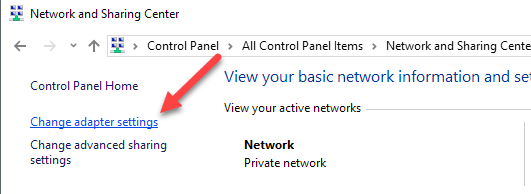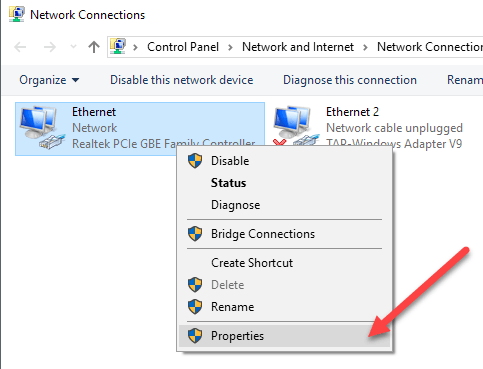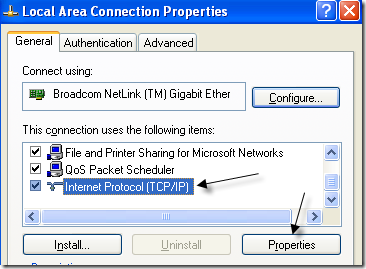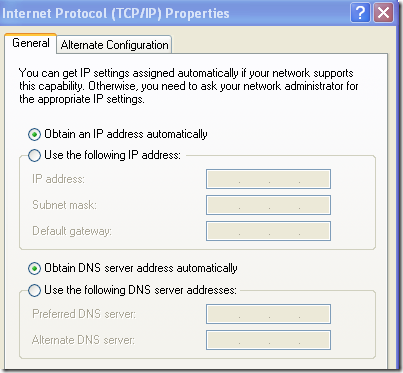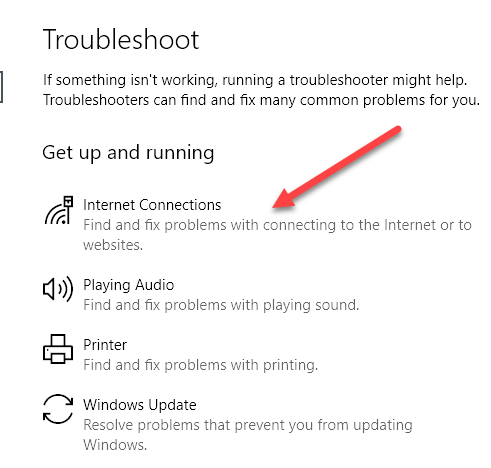Recentemente, eu estava trabalhando em uma máquina cliente e após o login, percebi que, por algum motivo, não consegui me conectar ao servidor. Fui ao prompt de comando, digitei IPCONFIGe pressionei Enter.
O endereço IP do computador era 169.254.xxe a máscara de sub-rede era 255.255.255.0. O endereço 169.254 é um endereço APIPA(endereçamento automático de IP privado) que é atribuído quando nenhum servidor DHCP está disponível ou acessível.
Então, decidi executar o comando IPCONFIG / RENEWpara renovar o endereço IP dos computadores. Infelizmente, isso também não funcionou e eu recebi o seguinte erro:
An error occurred while renewing interface Local Area Connection : An operation was attempted on something that is not a socket.
Se você receber este erro ao tentar renovar seu endereço IP, você tem um problema com o WinSock configuração no seu computador. Felizmente, você pode ler meu post de Dicas Técnicas On-line em como reparar erros de Winsock no Windows.
No entanto, essa pode não ser a única razão pela qual um ipconfig / renew não funcionaria. Você também pode receber um erro como este:
Limited or no connectivityYou might not be able to access the Internet or some network resources. This problem occurred because the network did not assign a network address to the computer.
Por exemplo, se você tiver um endereço IP estático, a renovação nunca funcionará. Você pode saber se tem um endereço IP estático digitando IPCONFIG sozinho e certificando-se de que seja algo diferente de 169.254. Se estiver, alguém pode ter definido manualmente seu endereço IP.
Obter endereço IP automaticamente
Isso significa que, mesmo se houver um servidor DHCP na rede, ele não será obter um novo endereço IP. Você pode configurar seu computador para obter automaticamente um endereço IP de um servidor DHCP indo até Iniciar, Painel de controle, Conexões de rede. No Windows 7 e no Windows 10, você acessa o Centro de Rede e Compartilhamentoe clica no link Alterar configurações do adaptador.
Clique com o botão direito do mouse na Conexão localou na Ethernete escolha Propriedades.
No separador Geral, desloque-se para baixo na caixa de listagem até ver Protocolo da Internet Versão 4 (TCP / IPv4)e realce-o . Em seguida, clique em Propriedades.
Agora, certifique-se de que ambos Obtenha um endereço IP automaticamentee Obter endereço do servidor DNS automaticamenteestão selecionados.
Agora tente renovar seu endereço IP e veja se você pode se conectar à Internet ou rede. Se isso não funcionar, verifique se não há algum tipo de software no computador que possa estar bloqueando todas as portas do computador.
Outras possíveis soluções
Desativar qualquer software de firewall e remover ou desabilitar programas como o Zone Alarm e o Norton Internet Security, pois eles podem atrapalhar algumas vezes.
Por fim, o problema de não conseguir renovar seu endereço IP pode ser devido à rede placa de interface (NIC) em si. Pode ser com os drivers, faça o download dos drivers mais recentes e atualize-os.
Você também pode testar se há um problema com sua rede conectando o computador a outro dispositivo, como um modem a cabo ou outro roteador e ver se ele pode se conectar à Internet. Se assim for, pode ser um problema com o roteador atribuir endereços IP e seria mais fácil redefinir o roteador.
Outro problema raro pode ser um cabo de rede ruim ou interferência de outro dispositivo eletrônico. Tente mudar o cabo Ethernet para ver se isso resolve o problema. Se não, verifique se o cabo não está perto de nenhum dispositivo grande que gera um campo eletromagnético. Isso pode causar interferência entre os fios dentro do cabo.
Se nada estiver funcionando, você também pode tentar executar o solucionador de problemas interno do Windows se estiver usando o Windows 8 ou o Windows 10 O link mostra o processo no Windows 8, mas, para o Windows 10, basta clicar em Iniciar e digitar solucionar problemaspara abrir o solucionador de problemas. Certifique-se de clicar em Conexões com a Internetna parte superior.
Esta ferramenta pode corrigir problemas mais obscuros que eu não tenho mencionei aqui. Espero que isto ajude! Se não, poste um comentário com seu erro e tentarei ajudar! Aproveite!